Apple의 Now Playing 앱은 Apple Watch에서 음악과 대부분의 오디오 앱 재생을 빠르게 제어할 수 있는 방법을 제공하지만 실제로 원하지 않을 때 음악을 재생할 수도 있습니다! Now Playing이 기본적으로 자동으로 나타나며 때때로 우리가 하고 싶은 다른 모든 일을 방해하기 때문입니다.
그러나 우리 중 일부는 통제를 원하고 의사 결정권자를 원합니다.
Apple Watch에서 Now Playing에 어려움을 겪고 Apple Watch의 오디오 재생을 다시 제어하려면 계속 읽으십시오! 이 문서에서는 Apple Watch에서 자동 음악 제어를 비활성화하는 방법에 대해 간략히 설명합니다.
내용물
-
빠른 팁
- 관련 기사
-
Apple Watch의 Now Playing 앱은 무엇입니까?
- 일반 시계 화면이 필요하십니까?
- Apple Watch 설정을 사용하여 Now Playing의 자동 실행을 중지하는 방법
-
Watch App을 사용하여 Apple Watch에서 자동 음악 제어를 쉽게 비활성화하는 방법
- Apple Watch에서 Now Playing 기능을 다시 사용하는 방법은 무엇입니까?
- Apple Watch 설정을 변경하는 데 문제가 있습니까?
- watchOS4 이상에서 iPhone 음악 컨트롤러의 차이점은 무엇입니까?
- AirPods와 Apple Watch – 완벽한 짝!
-
요약
- 관련 게시물:
빠른 팁 
Apple Watch에서 Now Playing이 자동으로 열리지 않도록 하려면 다음 빠른 팁을 따르십시오.
- 시계에서 Wake Screen을 끕니다. 오디오 앱 자동 실행
- Watch 앱을 사용하여 끕니다. 오디오 앱 자동 실행 깨우기 화면 설정에서
관련 기사
- Apple Watch에서 Apple 음악을 재생하는 방법
- Apple Watch watchOS 업데이트를 확인할 수 없는 문제를 해결하는 방법
- 기대할 수 있는 7가지 WatchOS 4 기능
Apple Watch의 Now Playing 앱은 무엇입니까?
이 기능을 켜면 iPhone에서 음악 또는 기타 오디오를 재생할 때 음악 컨트롤이 Apple Watch에 자동으로 표시됩니다..
Apple 지도와 유사합니다. 기본 지도 앱에서 경로를 따라갈 때 정보가 자동으로 Apple Watch로 전송됩니다.
이제 음악 컨트롤이 쌍으로 연결된 Apple Watch의 화면에 머물면서 트랙 또는 볼륨 변경 Siri를 사용하거나 음악 앱으로 이동할 필요 없이 EarPods 또는 AirPods에서 간편하게 손목 시계.
그리고 완료되면 오디오를 듣지 않을 때 시계가 일반 시계 모드로 돌아갑니다.
Apple 및 watchOS는 기본적으로 Now Playing을 켜므로 iPhone에서 재생 중인 음악이나 오디오를 손목에 올리면 시계에서 재생이 시작됩니다.
그러나 직면합시다.
모든 사람이 Apple Watch의 음악 컨트롤을 자동으로 여는 Apple의 아이디어를 즐기거나 위안을 찾는 것은 아닙니다. 손목을 들어올릴 때 현재 시간이나 활동 서클에서 얼마나 멀리 있는지 확인하고 싶을 수 있습니다. Now Playing은 기능이라기보다는 오히려 장애물입니다!
실제로 이 기능은 많은 Apple Watch 팬을 짜증나게 할 수 있습니다.
특히 내장된 음악 컨트롤이 아닌 시계에 대한 다른 정보를 보고 싶은 사람들은 더욱 그렇습니다.
일반 시계 화면이 필요하십니까?
네, 그것도 쉽습니다.
용두를 누르면 일반 시계 화면으로 돌아갑니다.
그리고 이 세션이 진행되는 동안 다음과 같은 시선에도 일반 시계 모드가 유지됩니다.
휴대전화로 음악을 멈췄다가 다시 재생하면 음악을 멈추거나 크라운을 누를 때까지 시계가 지금 재생 중인 화면으로 돌아갑니다.
Apple Watch 설정을 사용하여 Now Playing의 자동 실행을 중지하는 방법
- 시계의 디지털 크라운
- 수도꼭지 설정
- 선택하다 일반적인
- 수도꼭지 깨우기 화면
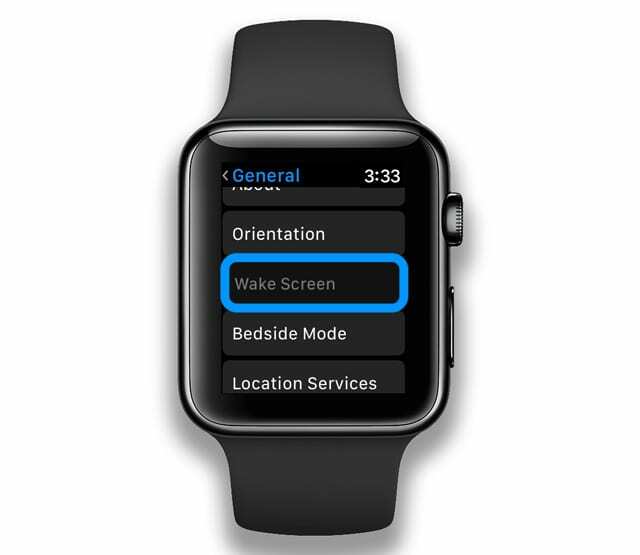
Apple Watch의 깨우기 화면 설정 찾기 - 비녀장 오디오 앱 자동 실행 끄기
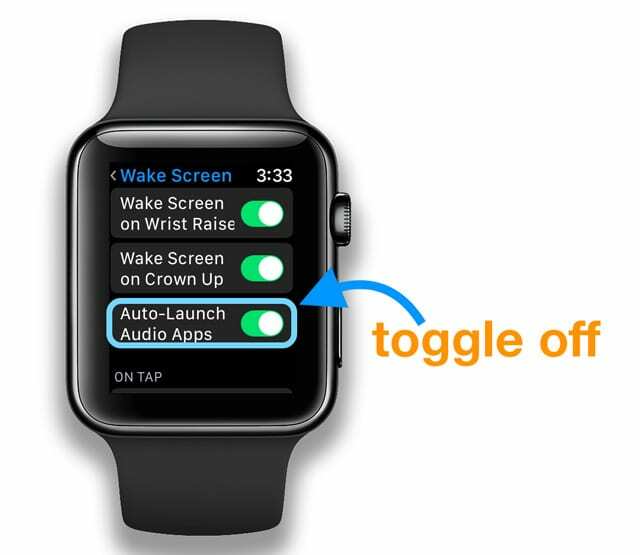
Now Playing 앱을 중지하려면 Apple Watch에서 오디오 앱 자동 실행을 끄십시오.
Watch App을 사용하여 Apple Watch에서 자동 음악 제어를 쉽게 비활성화하는 방법
- 열기 앱 보기 당신의 아이폰에
- 탭 일반 > 깨우기 화면
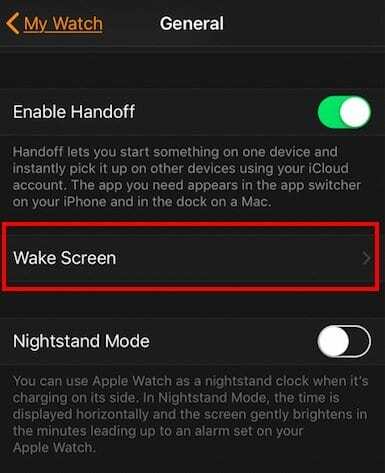
- 끄기 오디오 앱 자동 실행
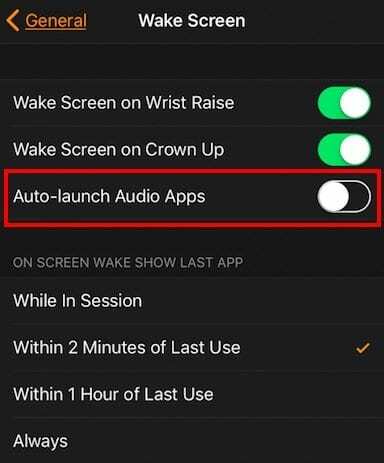
- 밖으로 나가다 설정
이 방법은 Apple Watch에서 자동 음악 제어를 비활성화합니다.
Apple Watch에서 Now Playing 기능을 다시 사용하는 방법은 무엇입니까?
Now Playing 앱이 마음에 들고 다시 사용하기를 원한다고 결정했습니다. 쉽습니다!
역순으로 단계를 따르십시오.
로 돌아가기 설정 > 일반 > 깨우기 화면 시계 또는 앱 보기 페어링된 iPhone에서 탭하여 다시 켜기 오디오 앱 자동 실행.
Apple Watch 설정을 변경하는 데 문제가 있습니까?
- Apple Watch 앱을 닫아보십시오.
- 앱을 연 상태에서 측면 버튼을 길게 눌러 전원 옵션을 표시합니다.
- 그런 다음 Digital Crown을 길게 눌러 앱을 종료합니다.
- 모든 앱이 닫힐 때까지 시계에 열려 있는 모든 앱에 대해 2단계와 3단계를 반복합니다.
- 두 장치(시계 및 페어링된 iPhone)를 모두 다시 시작한 다음 테스트하십시오.
watchOS4 이상에서 iPhone 음악 컨트롤러의 차이점은 무엇입니까?
watchOS4+ 및 iOS11+에서는 더 이상 위로 스크롤하고 iPhone을 탭하여 음악 소스로 선택할 수 없는 것 같습니다.
이전 버전의 watchOS에서는 Apple Watch Music 앱이 iPhone에서 재생되는 음악을 제어할 수 있었지만 watchOS4에서는 이 옵션이 사라졌습니다.
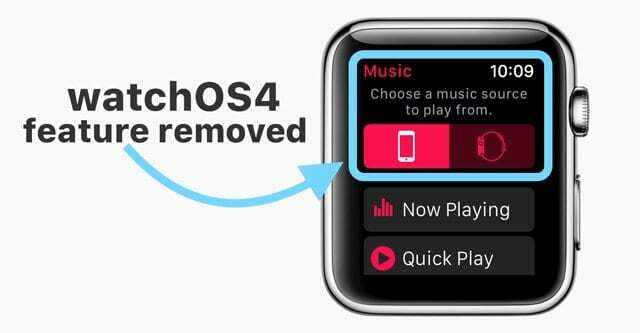
새롭게 디자인된 Apple Watch Music 앱은 iPhone의 음악 보관함에 직접 연결되지 않습니다.
따라서 Apple Watch가 아닌 iPhone에서 음악을 듣고 있다면 더 이상 iPhone을 만지지 않고 음악 재생을 시작하거나 트랙을 변경할 수 없습니다.
많은 사람들에게 Apple Watch를 iPhone 음악 컨트롤러로 사용하는 것은 Apple Watch에서 가장 좋아하는 기능이었습니다.
대신 건너뛰기, 재생/일시 중지, 볼륨 조절이 가능한 Now Playing 컴플리케이션이 있습니다. watchOS 4에서 Apple은 음악 컴플리케이션도 제거했습니다.
AirPods와 Apple Watch – 완벽한 짝! 
Airpod 덕분에 Apple Watch를 통해 음악을 더 쉽게 들을 수 있습니다.
iPhone을 들고 다닐 필요 없이 Apple Watch를 통해 자유롭게 에어팟을 착용하고 음악을 들을 수 있습니다.
이 파트너링은 달리기를 하러 가거나 지역 체육관에서 체육관 장비를 통해 약간의 칼로리를 태울 때 매우 유용합니다.
요약
최신 watchOS를 사용하면 지금 Apple Watch에서 음악을 즐길 수 있는 다양한 옵션이 있습니다.
자동 재생 목록 동기화 및 자동 음악 제어는 iFolks에서 가장 많이 찾는 기능 중 일부입니다. 특히 집중적이거나 긴 운동, 달리기, 자전거 타기 또는 걷다.
음악 앱에 도우미 Watch 앱이 있는 경우 Watch는 기본 Now Playing 앱 대신 해당 도우미 앱을 실행합니다.
정말 멋진!
그러나 제어를 원하는 사람들을 위해 Apple Watch에서 자동 음악 제어를 비활성화하는 방법에 대한 간단한 팁을 간략하게 설명했습니다.
이 빠른 팁이 유용하셨기를 바랍니다!
Apple Watch가 Now Playing을 통해 음악 또는 기타 오디오를 자동으로 실행하지 못하도록 하는 데 문제나 질문이 있는 경우 댓글로 알려주십시오.

Apple에 A/UX가 일찍 도착했을 때부터 기술에 집착한 Sudz(SK)는 AppleToolBox의 편집 방향을 책임지고 있습니다. 그는 캘리포니아 로스앤젤레스에 거주하고 있습니다.
Sudz는 수년에 걸쳐 수십 개의 OS X 및 macOS 개발을 검토하여 macOS의 모든 것을 다루는 것을 전문으로 합니다.
전생에 Sudz는 포춘 100대 기업의 기술 및 비즈니스 혁신 열망을 도왔습니다.